Fekete-fehér nyomtatás MS Wordben

Ha egy Microsoft Office Word dokumentumban a betűtípus színét feketére állítja, akkor a dokumentum feketén nyomtatja ki a szöveget. Ha azonban vannak képek, grafikák vagy fényképek a dokumentumban, akkor több mint valószínű, hogy a feketéhez hasonló színes vagy árnyalatú színeket nyomtatnak ki. Annak érdekében, hogy a teljes dokumentum csak fekete tintával kerüljön kinyomtatásra, nyomtatás előtt fekete-fehérre kell állítania az egyedi nyomtató színbeállításait.
1. lépés

Kattintson a "Fájl", majd a "Nyomtatás" gombra. A nyomtatási párbeszédpanel billentyűparancsokkal történő megnyitásához nyomja meg egyszerre a "CTRL" és a "P" gombot.
2. lépés

Válassza ki a használt nyomtatót a középső panel legördülő menüjéből a „Nyomtató” alatt.
3. lépés

Kattintson a "Nyomtató tulajdonságai" hivatkozásra a legördülő menüben. A megjelenő párbeszédablak minden felhasználónál eltérő, mivel a használt nyomtató típusától függ.
4. lépés

Kattintson a „Színes” vagy „Speciális” fülre, gombra vagy kijelölőmezőre. A legtöbb opció csak kiváló minőségű színes, szürkeárnyalatos és fekete patront tartalmaz. A szürkeárnyalatos beállítás választása a dokumentumot a szürke különböző árnyalataival és más tónusokkal, például kékkel vagy zöldekkel nyomtatja ki, amelyek megfelelnek a képernyőn látható dokumentum tényleges árnyalatainak. A feketének vagy szürkének látszó fénykép vagy kép valójában kék felhanggal rendelkezhet. Ha tisztán fekete-fehérben, árnyalatok nélkül szeretne nyomtatni, válassza a „fekete patron” vagy a „csak fekete-fehér” lehetőséget.
5. lépés
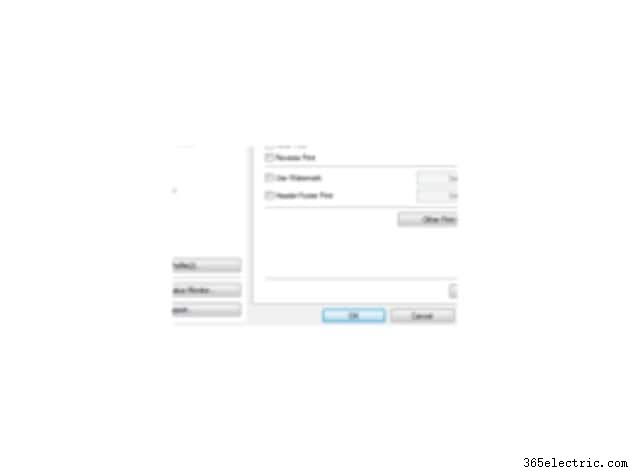
Válassza az "OK" lehetőséget, hogy visszatérjen a Microsoft Word nyomtató párbeszédpaneléhez. Nyomja meg a "Nyomtatás" gombot a fekete-fehér dokumentum nyomtatásához.
